SQL Server2008的安装,SQLServer2008的安装......
2023-02-22 273 安装
1、打开网络连接设置
按下组合快捷键Win W,出现设置搜索窗口,输入“设置网络”,单击“设置连接或网络”
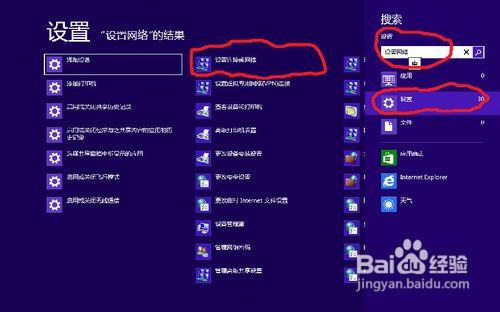
2、网络连接步骤
单击网络连接之后会弹出“设置连接或网络”窗口,选择“连接到Internet”,然后单击下一步
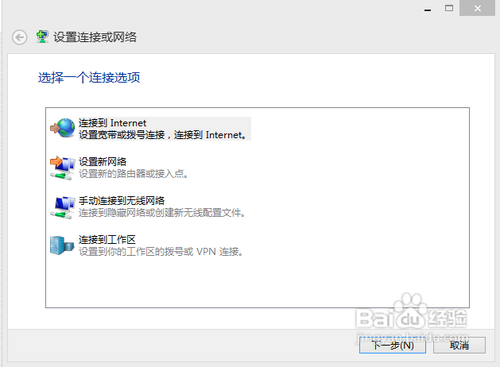
3、创建宽带连接
由于本电脑已经连接到网络,所以会提示已经连接到网络。不过可以选择“创建新连接”,选择“宽带连接”,单击“下一步”
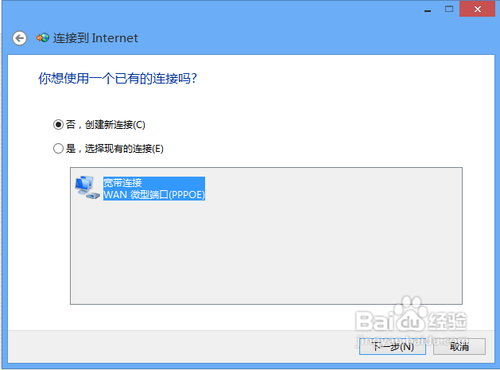
4、连接到宽带
选择“宽带”,以宽带的方式连接到网络
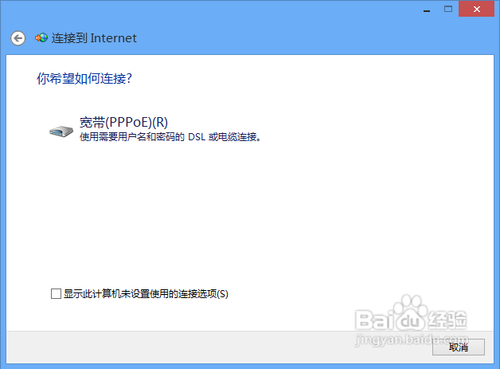
5、输入宽带账号
在下面的用户名输入账号,然后输入密码,“允许其他人使用此连接”打勾,然后单击“连接”,等待验证正确之后,电脑会自动弹出ie窗口,直接连接到Bing网页,说明已经成功连接到网络。
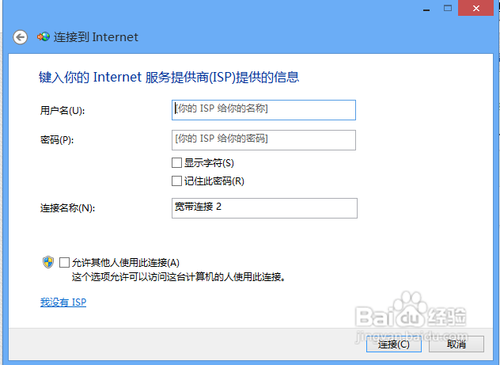
以上方法由办公区教程网编辑摘抄自百度经验可供大家参考!
相关文章